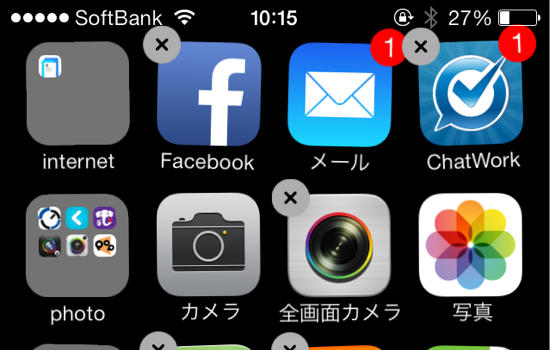どうもハンサムクロジです。
ウェブサイトの閲覧にとっても便利なiPhoneですが、Safariやその他のブラウザアプリだけでは機能が物足りないと感じることも多いと思います。
そんなブラウザの機能を拡張するのに便利なのが「ブックマークレット」! お気に入りに登録してすぐに呼び出せるようにしておけば、普通では使えない便利な機能を利用することができるのです!
今回は数あるブックマークレットたちの中から、便利そうなものをまとめてご紹介したいと思います!!
ブックマークレットとは?
ブックマークレットは、ウェブブラウザで作動するJavaScriptプログラムのことを指します。
通常のお気に入りは登録しておいたURLのページを開くというものですが、そのURLの代わりにJavaScriptのコードを登録しておくことで、ページに移動する代わりに様々な機能が実行されるというものです。
ブックマークレットの登録方法
ブックマークレットは登録しないと使えません! まずは登録の方法をご紹介します。
はじめに適当なページをブックマークする必要があります。メニュー中央のボタンをタップして、「ブックマーク」を選択しましょう。
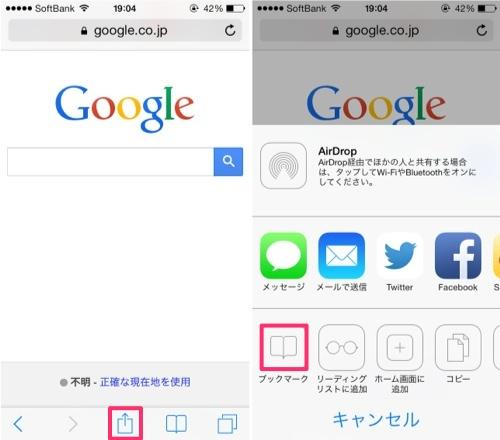
名前を分かりやすいものに変更して保存します。
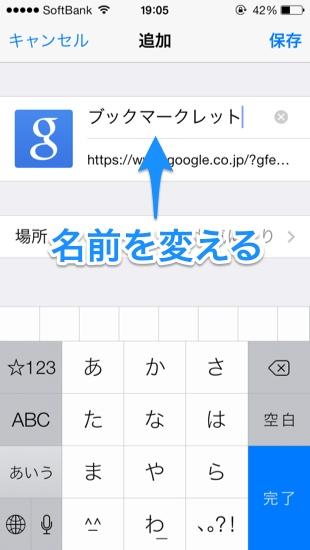
次にメニューからブックマークを開いて、「編集」をタップして先ほど保存したブックマークを選択しましょう。
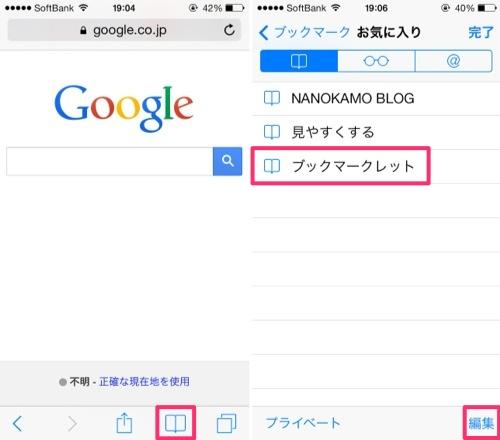
編集画面でURLが入っているところに、URLの代わりにスクリプトコードをペーストして保存すれば登録完了となります!
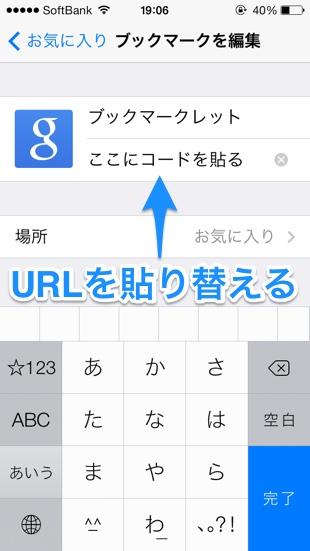
以上の方法でこれから紹介するブックマークレットを登録して使ってみてください!!
1.いろんなSNSにシェアできる
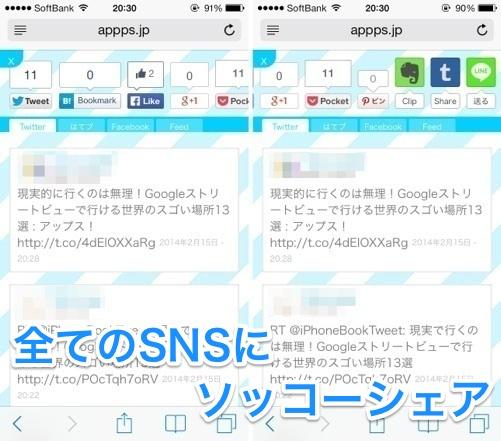
超絶便利すぎるブックマークレットです。これさえあれば他に何もいらない、SNSへシェアするためのブックマークレット。
起動するだけでTwitter、Facebook、はてなブックマーク、Google+、Pocket、Pinterest、Evernote、tumblr、LINEといった各種SNSやあとで読むサービスに開いているページをシェアできます。
それだけでなく、ページに対するTwitterなどの言及もチェック可能。登録方法は前述したものとちょっと異なりますが、以下のURLから登録してみてください!
ソーシャルてんこ盛り
2.Google検索の表示件数を100件にする
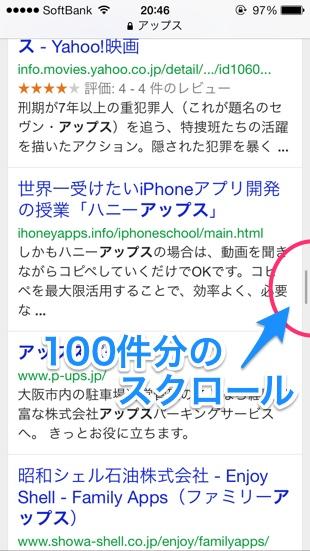
Google検索の結果を一気に100件表示してくれるブックマークレット。検索結果を一気にチェックしたい時にとっても便利です。
以下のコードをコピーして登録してください!
3.ページに貼られた画像だけを表示する
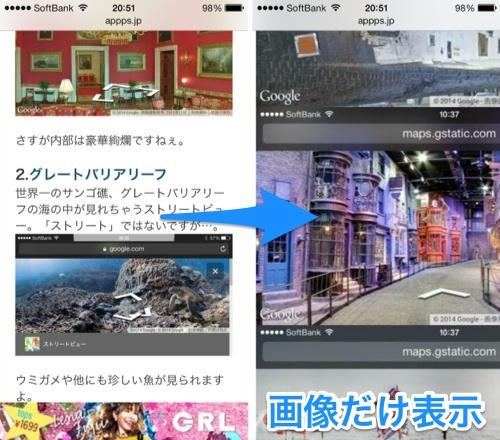
ページの画像だけを見たい時に便利なブックマークレットです。画像系のまとめサイトなど、文章が必要ない場合に使うとムフフっとできます!
以下のページからブックマークレットをコピペして登録してください。
HTML内に含まれる画像URLを取得して一覧表示するブックマークレット
4.ページ内検索をするブックマークレット
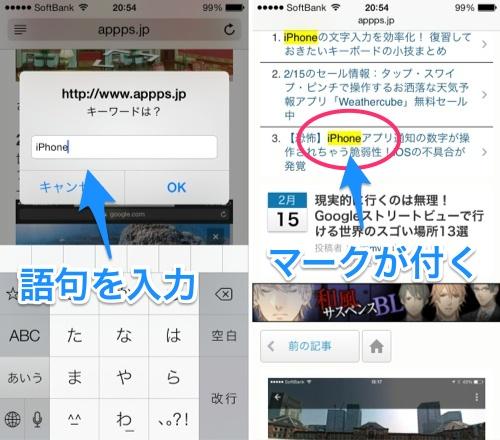
開いているページ内に含まれている文章を検索するためのブックマークレットです。Safariにデフォルトで含まれている機能ではありますが、ブックマークレットの方が起動が楽ちんなのでオススメです!!
以下のページからブックマークレットをコピペして登録してください。
iOS7のSafariでページ内検索をするブックマークレット
5.ページを自動スクロールする
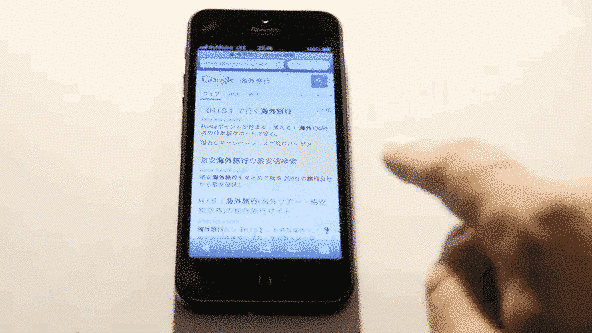
開いているページを自動でスクロールしてくれるブックマークレットです。
ブックマークレットを起動して画面をスワイプすると、そのスピードで自動スクロールが始まります。もう一度画面をタップするとスクロールは停止しますよ!
以下のページからブックマークレットをコピペして登録してください。
自動スクロールするブックマークレット
6.英語のページを翻訳する
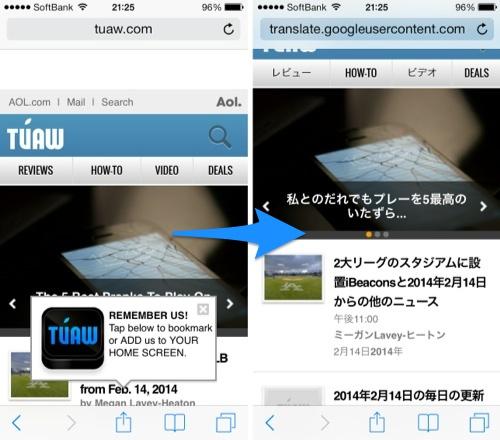
開いている海外のページを日本語に翻訳するブックマークレット。海外サイトの情報をチェックする時に役立ちます!
以下のコードをコピーして登録してください!
7.ページを1番下までスクロール
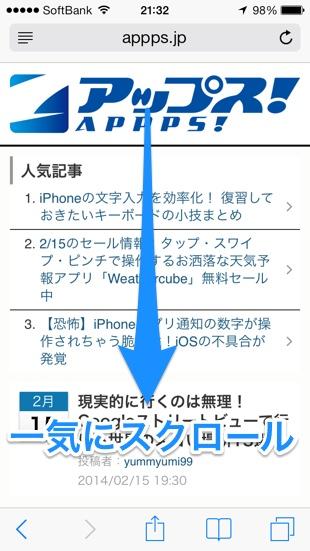
ページを一番下まで一気にスクロールするブックマークレットです。記事のコメント欄を先にチェックしたいなど便利! かなり使えます!
以下のコードをコピーして登録してください!
8.ページを見やすくするブックマークレット
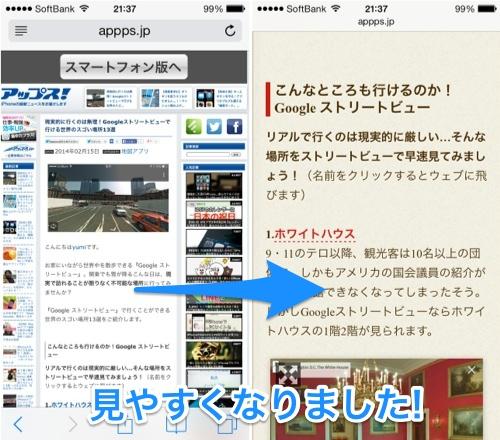
以前もご紹介しましたが、PCサイトなどiPhoneから見づらいページを見やすくレイアウトしなおしてくれるブックマークレットです。
ナイトモードに対応したり、フォントを変更できるなど、多機能でとっても便利ですよ!!
Simplify Styles ブックマークレット
とりあえずこれだけあれば便利にブラウジングできるはず! ぜひ活用して、快適なiPhoneライフを送ってください!!
■更新情報をTwitterで確認する!
■更新情報をFacebookで確認する!
■更新情報をFeedlyで確認する!
■アップス!の記事が読めるアップス製アプリかみあぷで確認する!